Comment transférer tous les types de photos de PC vers iPhone XS/XR/X/8/7/6s/6
 Par Nicolas | Publié: 14/11/2018, Modifié: 06/12/2018
Par Nicolas | Publié: 14/11/2018, Modifié: 06/12/2018
Comment transférer photo PC vers iPhone sans iTunes ? Ce guide ici vous présente un moyen efficace à transférer photos PC vers iPhone 6/7/8/X/XR/XS (Max) en toute facilité.
Quant au transfert de photos de PC vers votre iPhone XS/XR/X/8/7/6s/6, Apple nous propose 2 solutions : iTunes ou iCloud. Si vous ne souhaitez pas les photos sont introduites dans tous les appareils par iCloud, ou lancer une synchronisation trop compliquée avec iTunes (réer un dossier à transférer, trouver le bon onglet et la bonne option et deviner à quoi ce bouton correspond… Pire encore, les photos sur votre iPhone seront remplacées par le photos synchronisées.), vous pouvez trouver un autre moyen à mettre photos sur iPhone depuis PC.
Ce guide ci-dessous vous présente une méthode efficace à transférer les photos PC vers iPhone XS/XR/X/8/7/6s/6 sans iTunes ni iCloud, et le transfert ne cause pas de perte, veuillez lire la suite pour en savoir plus.
![]()
AnyTrans® pour iOS – N°1 Logiciel de transfert
Téléchargez gratuitement AnyTrans pour iOS et copier, coller les photos du PC vers votre iPhone après avoir lu ce tutoriel sur comment transférer les photos PC vers iPhone.
Outil requis
AnyTrans pour iOS, alternative parfaite à iTunes, est le meilleur logiciel de transfert entre l’ordinateur et vos appareils iOS.
-
- Vous pouvez transférer les photos en masse d’un PC/Mac sur iPhone avec une rapidité frappante : 1000 photos en 28 secondes.
- A part PC/Mac, il vous aide à importer les photos sur iPhone depuis iCloud, d’autres iPhone/iPad/iPod touch voire le téléphone Android.
- Il vous permet aussi de transférer tous les types de photos d’un iPhone vers PC/Mac comme celles de Pellicule, Mon flux de photos, Photothèque, Live Photo, Capture d’écran etc.
- Le transfert ne changera pas la qualité des images, le moment de prise et conserve toutes les informations de vos photos précieuses.
- C’est un logiciel fiable et à l’abri de tout virus. Vous pouvez l’utiliser sans souci.
Félicitation ! On prépare l’offre exclusive pour l’utilisateur mobile, maintenant obtenez ce logiciel avec 50% de prix.
Comment transférer les photos PC vers iPhone sans iTunes
Étape 1 : Télécharger AnyTrans pour iOS > Ouvrez AnyTrans pour iOS et connectez votre iPhone à l’ordinateur PC > Une fois votre iPhone reconnu, vous verrez l’interface ci-dessous.
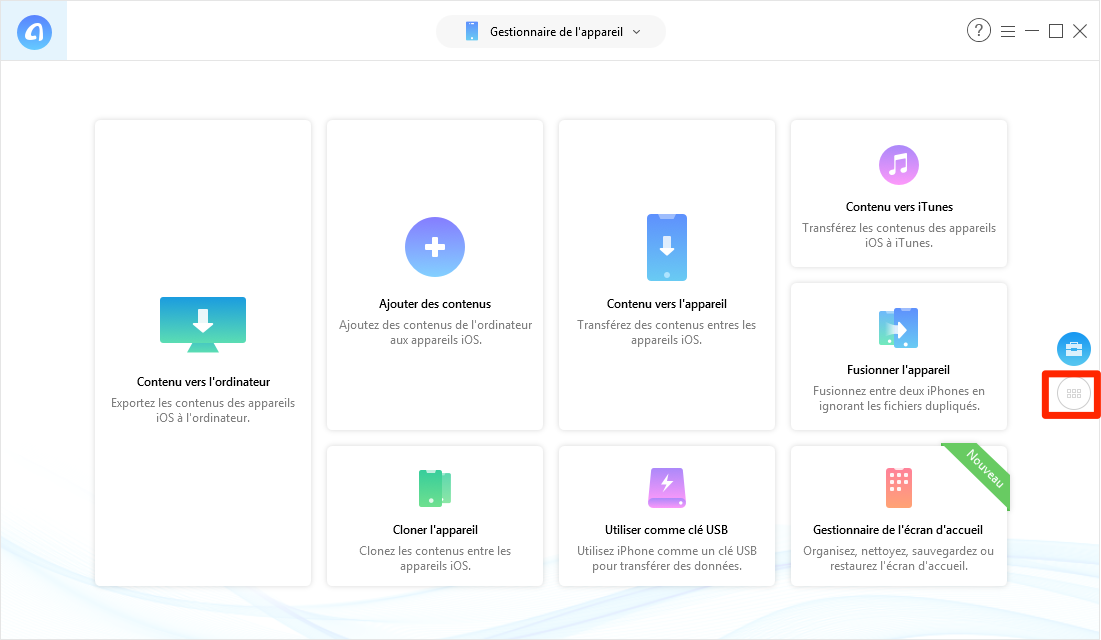
Comment transférer les photos PC vers iPhone via AnyTrans pour iOS – étape 1
Étape 2 : Faites glisser vers le bas et accédez à la page de contenu > Choisissez l’option Photos > Photothèque. Les photos que synchronisées depuis l’ordinateur seront stockées sur Photothèque.
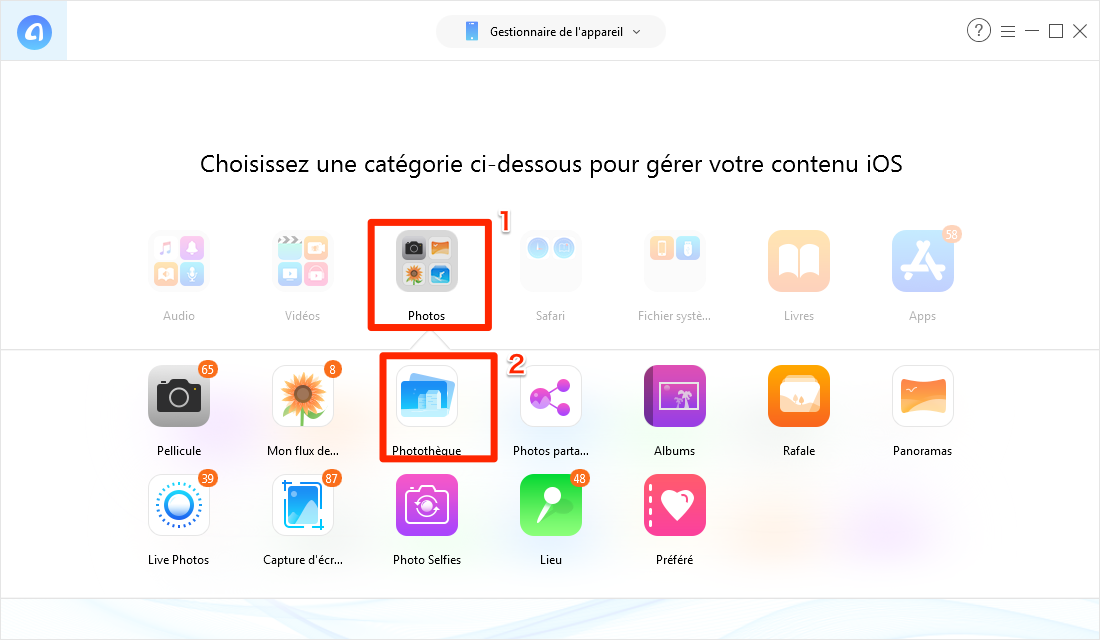
Transférer les photos PC vers iPhone avec facilité – étape 2
Étape 3 : Cliquez sur le bouton Ajouter > Sélectionnez les photos que vous voulez importer > Cliquez sur le bouton Ouvrir pour importer des photos de PC sur iPhone.
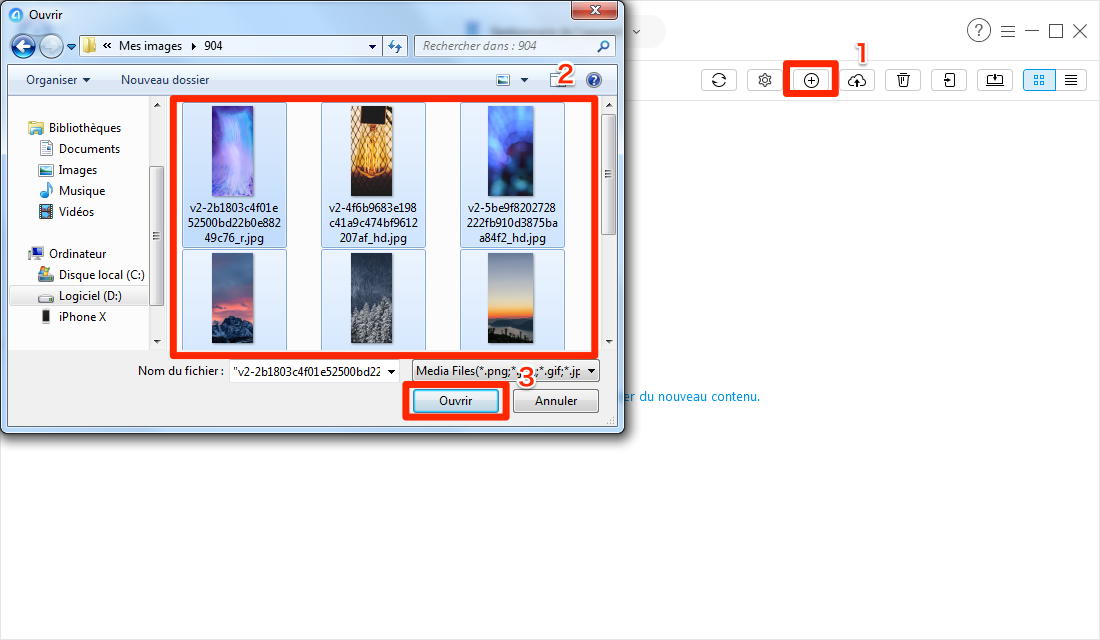
Comment transférer les photos PC vers iPhone via AnyTrans pour iOS – étape 3
Après le transfert, vous pouvez trouver les photos transférées sur votre iPhone.
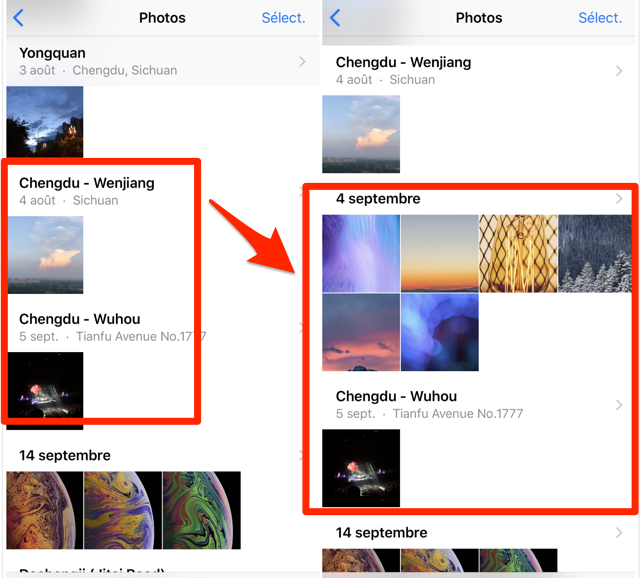
Mettre des photos sur iPhone
D’autres fonctionnalités sur AnyTrans pour iOS :
- Il vous permet aussi d’ajouter ou supprimer directement les photos inutiles sur iPhone en 1-clic.
- Vous pouvez transférer les photos iCloud vers iCloud pour faciliter votre partage de photos aimées.
- Sauf de photos, il prend en charger aussi 25+ types de fichiers iOS comme des contacts, des vidéos, des messages, la musique, des applications, des livres, etc.
- Il vous permet d’utiliser les fonctions gratuitement pour 7 jours, veuillez le télécharger pour faire un essai. Et après l’achat, vous vous bénéficiez aussi une garantie de remboursement jusqu’à 60 jours.
Ne pas manquer : 4 méthodes à supprimer les photos iPhone >
Astuce : Transférer les photos PC vers iPhone sans câble
Si vous ne voulez pas connecter iPhone avec PC avec le câble, vous pouvez réaliser le transfert sans fil ! L’application mobile AnyTrans va donner un coup de main :
1. Installez AnyTrans dans App Store d’iPhone > Démarrez-le.
2. Touchez sur l’icône de scanner le code QR , en même temps, ouvrez ce site sur l’ordinateur > Scannez le code QR (assurez que l’ordinateur et iPhone connectent au même réseau LAN).
3. Cliquez sur le bouton Upload > Sélectionnez les photos que vous voulez transférer > Cliquez sur Ouvrir.
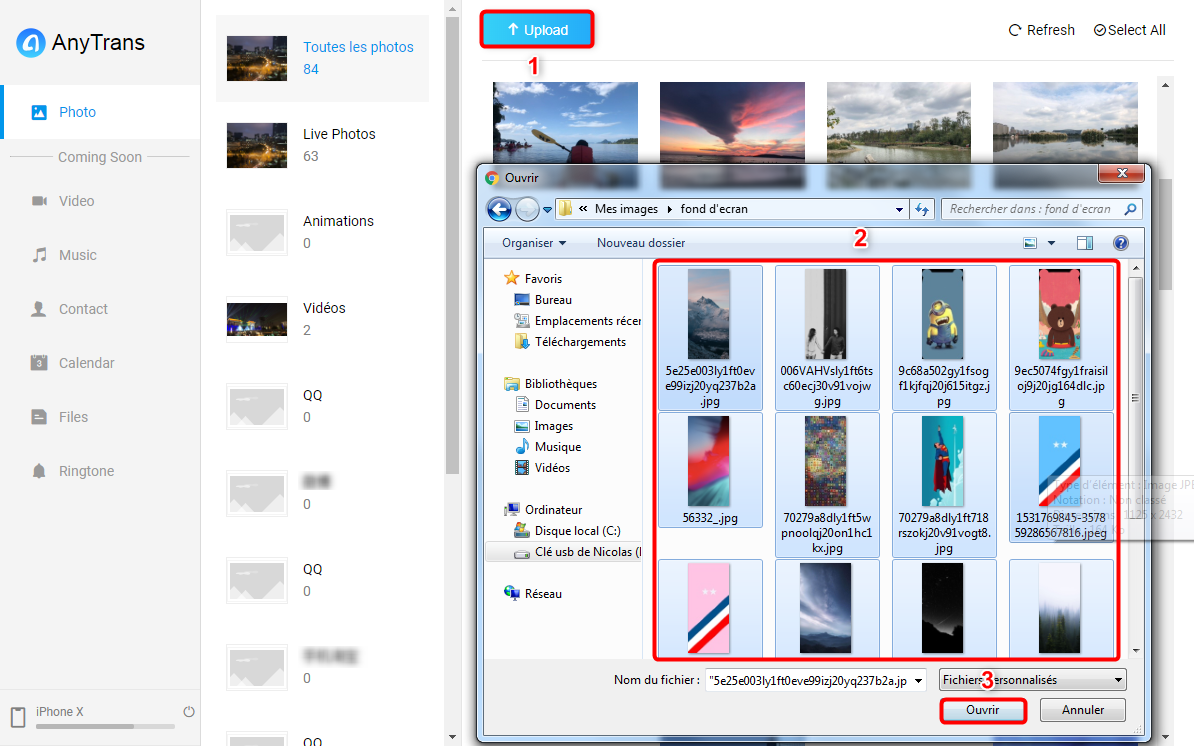
Transférer les photos PC vers iPhone sans fil
Conclusion
Vous comprenez maintenant comment copier rapidement les photos PC/Mac sur iPhone via AnyTrans pour iOS ? Avec ce logiciel intuitif, vous pouvez entamer le transfert en toute facilité. Veuillez le télécharger ici pour faire un essai gratuit. Si vous avez des questions, laissez un commentaire, et partagez cet article avec vos amis si vous le trouvez utile.
Questions liées aux produits ?
 AnyTrans ® pour iOS
AnyTrans ® pour iOS
Un professionnel gestionnaire des fichiers sur votre iPhone, iPad, iPod sans limite de synchronisation iTunes.
Téléchargement gratuit10,039,441 utilisateurs adopté
Articles populaires
- Comment transférer les données vers un nouvel iPhone X/8 (Plus)
- Transférer des photos d'un iPhone à un autre iPhone directement
- Comment sauvegarder/transférer ses SMS iPhone sur Mac
- Comment mettre de la musique sur iPhone sans iTunes
- Comment transférer de la musique d'iPhone vers iTunes
- Ttrès vite ! Tansférer de la musique iPod vers Mac en 1 clic
- Transférer tous les genres de photos d'iPhone vers PC


